El control remoto de su dispositivo TCL TV ofrece una serie de funciones prácticas. Algunas claves son bastante únicas, otras son bastante específicas.
Después de comprar un televisor TCL nuevo, siempre debe adaptarse a un control remoto diferente. Muchas teclas permanecen sin usar a pesar de que realizan funciones útiles que pueden ahorrar tiempo. Te contamos qué propiedades tiene cada tecla.
-
Empareje el control remoto TCL con el televisor
-
Estructura de un control remoto TCL
-
Use el Asistente de Google en su control remoto TCL
Empareje el control remoto TCL con el televisor
Tan pronto como configure su nuevo televisor TCL en casa, también es necesario conectar su control remoto al dispositivo. Dado que muchos controles remotos están equipados con Bluetooth, generalmente se conectan a su televisor automáticamente. Si no es así, te explicamos cómo hacerlo.
- 1. Primero, encienda su televisor.
- 2. Luego apunte su control remoto al televisor TCL y mantenga presionado el botón Inicio y el botón Aceptar al mismo tiempo durante unos segundos.
- 3. A continuación, se inicia el proceso de emparejamiento.
- 4. Después de un emparejamiento exitoso, recibirá una notificación en la pantalla de su televisor.
Estructura de un control remoto TCL
Utiliza su televisor inteligente para la configuración inicial después de comprarlo, y necesita su nuevo control remoto en este punto. Para comprender las funciones de las teclas, generalmente se requiere una breve descripción general. Los hemos recopilado para usted aquí:
Configuración del televisor: consejos para el televisor perfecto
Encuentra el televisor adecuado
Si quiere comprar un televisor nuevo, se enfrenta a muchas preguntas. Con algunos consejos y la información correcta, puede encontrar rápidamente el Smart TV adecuado para usted.
- Botón de espera o encendido/apagado: se utiliza para encender y apagar el televisor.
- Botón de configuración: el ícono de ajustes lo lleva a la configuración del menú de su televisor.
- botón de inicio: esto lo lleva de regreso a su pantalla de inicio.
- botón de 3 guiones: esta tecla le lleva al menú.
- Teclas de flecha/navegación: use esto para navegar por sus funciones en todas las direcciones en la pantalla de su televisor.
- botón Aceptar: esto confirma la selección de su configuración, y este botón también abre la lista de canales en su televisor.
- botón de retroceso: dentro de un menú o una aplicación, puede usar esto para regresar.
- botón de entrada: con esto puedes abrir y cerrar el menú fuente de tu televisor.
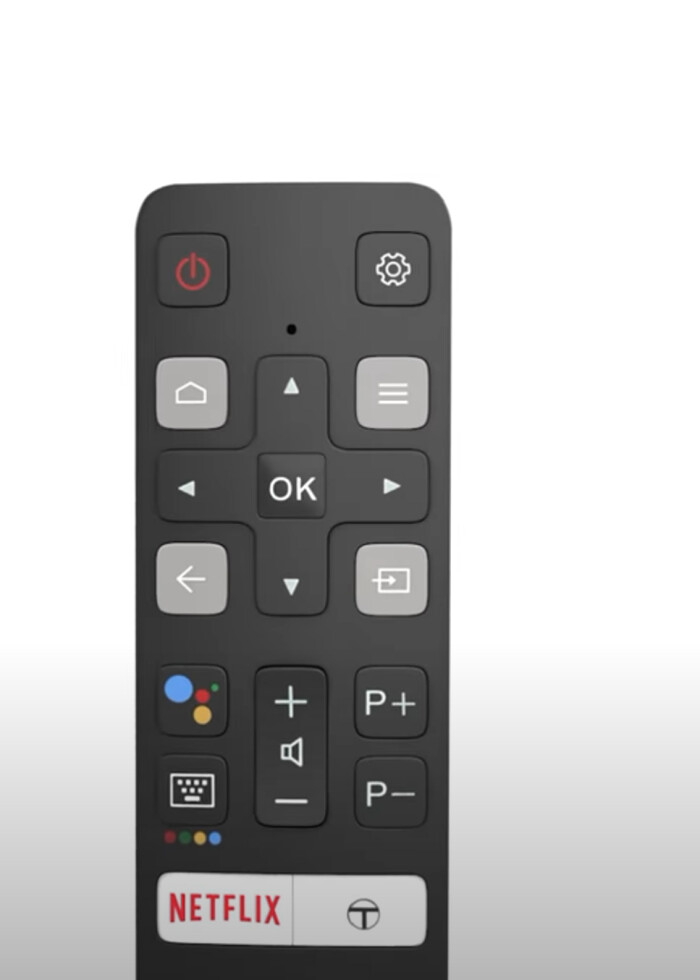
La estructura de un control remoto TCL está claramente estructurada. (Fuente: TCL / Captura de pantalla: Netzwelt)
- Asistente de Google / Micrófono: Con el asistente de voz puedes dar órdenes a tu televisor.
- teclado virtual: aquí se llama un teclado virtual, en el que puede escribir algo. Este botón no siempre está disponible.
- netflix: Con esta tecla de acceso rápido, accede a la aplicación del servicio de transmisión «Netflix». Según el modelo de su control remoto, es posible que este botón no esté disponible.
- Acceder al botón T: aquí se le recomendarán las aplicaciones que más le convengan.
- botones de volumen: este botón le permite ajustar el volumen de su televisor haciendo clic hacia arriba o hacia abajo.
- botones del transmisor: estos botones le permiten alternar entre diferentes canales.
Use el Asistente de Google en su control remoto TCL
Algunas funciones prácticas, como el Asistente de Google, lo ayudan a encontrar exactamente el programa que está buscando mientras ve la televisión. En solo unos pocos pasos, le explicaremos cómo puede usar el control por voz.
Si ha perdido su control remoto, hay algunas alternativas útiles para usted. Aquí puedes averiguar por qué muchos controles remotos tienen un botón rápido con la aplicación de Netflix.
No te pierdas nada con el RED-Boletin informativo
Todos los viernes: ¡El resumen más informativo y entretenido del mundo de la tecnología!
